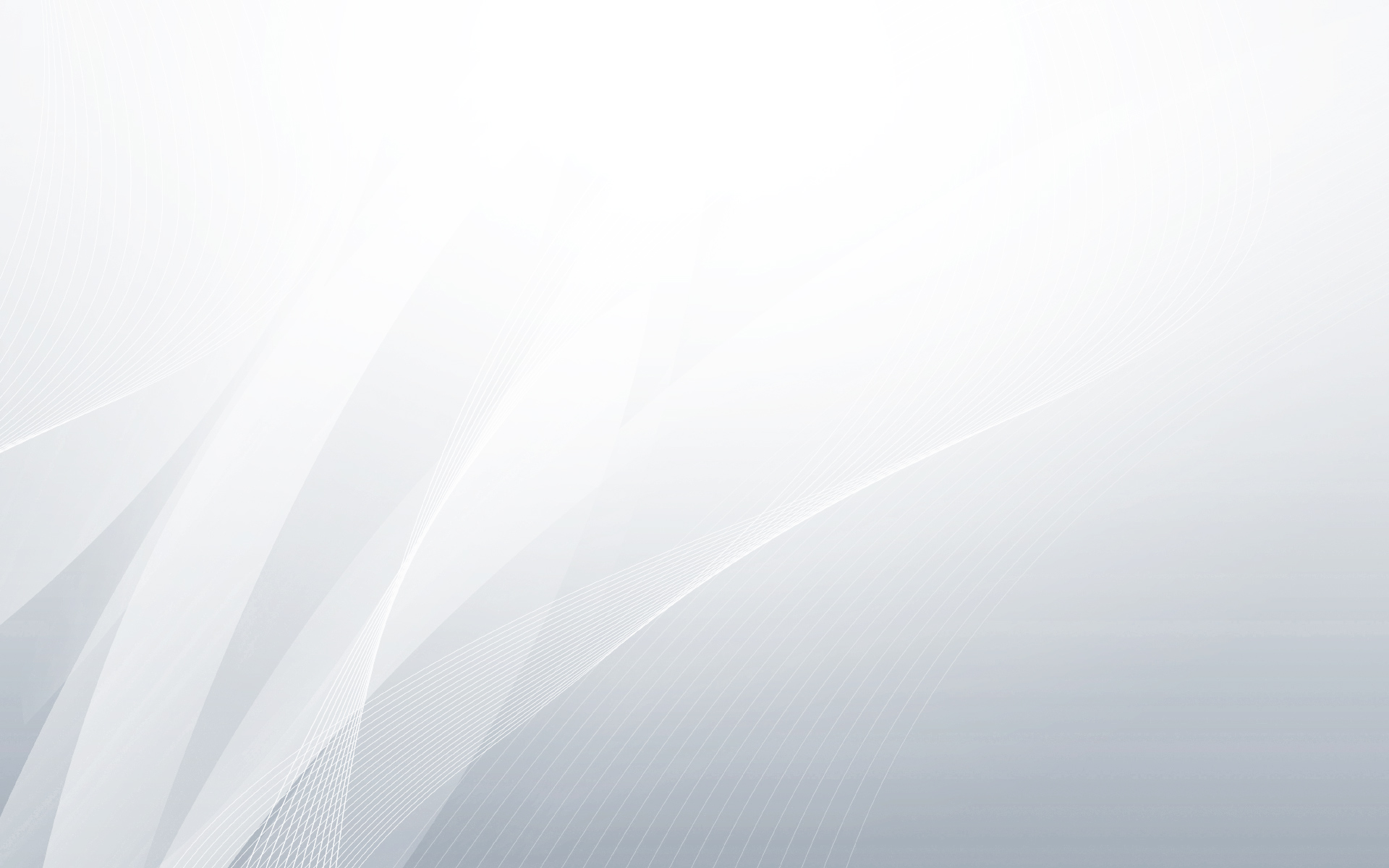之前一直对斐讯的这个免费送路由活动没太多兴趣,因为为了几个廉价路由出卖个人信息我本身是有点抵触的。但是刚好最近搬家而原来的路由宝的信号无法达到我的需求而准备买一台新的无线路由。其实在买K2前确实也纠结过,因为或多或少要出卖一点个人信息,而且斐讯的联币金融也有一定的跑路风险。当时其实更想买网件R6400,当时某东正在搞旧路由回收送100优惠券的活动,但是在我要买的时候R6400价格始终在599,而不是之前更优惠的499,苦等几天一直没降价所以当时作罢(后来499-100又来了我又买了但是没达到我的预期退货了,这是后话以后再写)。当时就决定试试K2吧,反正免费,不好用大不了扔了。
某东的速度还是一如既往得快,到手后我先测试了同一位置下原厂固件的信号,开穿墙模式后信号确实还不错,比路由宝要强一点,毕竟带独立功放。但是,还是无法达到我对信号的要求,有几个死角依旧信号低到甚至无法接收到的程度,这也是导致我后来又折腾买了R6400,后来又撸了一个K2组WDS的原因,这里先不写。
因为7620路由器不错的可玩性,给K2刷第三方固件是势在必行的,况且据说K2原厂固件还有后门,所以拿到手测试了一遍原厂固件后我就第一时间刷成华硕固件了,这里记录一下K2刷固件的方法教程。
首先就是要刷不死breed,这可以保证我们可以任意刷机而路由不会变砖。
支持直接刷breed的固件版本为:
V22.3.15.128
V22.3.15.232
V22.3.17.148
V22.4.2.8
V22.4.2.9
旧版本固件下载地址:链接: https://pan.baidu.com/s/1geRlorx 密码: ey9s
如果是低于或高于以上版本的,请先手动降级或升级固件为支持的版本,我拿到手的固件版本为V22.4.5.52,所以这里选择在高级设置-系统设置-手动升级里降级为V22.4.2.8版本的固件。
降级固件完成后,开始输入breed和ssh。
首先下载文件(下载后解压使用):链接: https://pan.baidu.com/s/1geRlorx 密码: ey9s
登录K2的路由器管理页面,进入高级设置-系统设置-备份恢复-浏览,选择之前下载解压的tianbaoha_breed_ssh_dat,点击恢复备份,进度条完成后路由器会重启,重启后如果可以用新的密码:tianbaoha登录,就说明已经成功刷好breed和ssh了。
然后备份一下EEPROM,点击高级设置-系统设置-手动升级,点击下方的“下载备份EEPROM:请点此处”,然后把下载后的文件妥善保存。
最后就是刷padavan华硕固件了,
固件下载地址:链接: https://pan.baidu.com/s/1geRlorx 密码: ey9s
点击高级设置-系统设置-手动升级-浏览-选择下载的RT-AC54U-GPIO-1-PSG1208-64M_3.4.3.9-099.trx文件,然后点击升级。
升级完成后进入http://my.router 或192.168.123.1进入管理页面,默认帐号为admin/admin。
到这里固件就刷好了,最后建议再双清一次,点击高级设置-系统管理-恢复/ 导出/上传设置,两个重置分别点一次,如图:

参考链接:
http://www.right.com.cn/forum/thread-191833-1-1.html
http://www.right.com.cn/forum/thread-161324-1-1.html